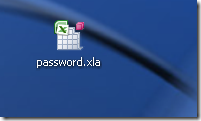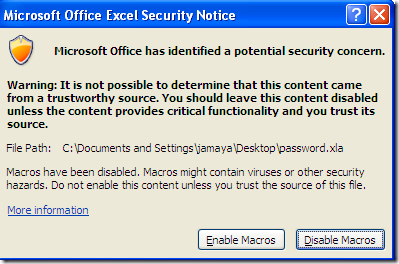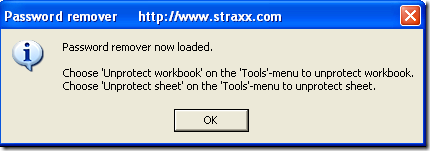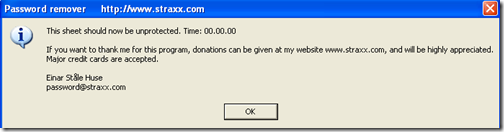Сколько раз такое случалось с вами: вы устанавливали пароль в таблице или книге Excel, а потом забывали о нем? Или, что еще хуже, человек, который установил пароль в электронной таблице, больше не работает с вами, и у вас есть таблица, которую вы больше не можете изменить. Что вы делаете? Легко, используйте Excel Password Remover.
Эта программа не удаляет пароли, установленные при открытии электронной таблицы. Если вы не можете открыть файл, потому что он запрашивает пароль, эта программа вам не поможет. Эта программа предназначена для удаления пароля, установленного командами «Защитить рабочий лист» или «Защитить рабочую книгу» в Excel.
Бесплатная версия сможет удалить эти пароли для Excel 2007 и Excel 2010. Чтобы удалить пароли из Excel 2013 или Excel 2016, вам необходимо ввести купить ПРО версию, что в настоящее время стоит 28 долларов США.
>Загрузите бесплатную версию Удаление паролей Excel по этой ссылке http://www.straxx.com/free-excel-password-remover-2012/. Загруженный файл должен выглядеть следующим образом:
Затем откройте защищенный паролем лист или книгу. После открытия листа, защищенного паролем, щелкните, чтобы открыть надстройку password.xla . Вы должны получить такое предупреждение:
Если вы получаете другое сообщение, возможно, вам необходимо снизить настройки безопасности в Excel. Если ваши текущие настройки Высокие, установите для них значение Средний. После того, как вы нажмете Включить макросы , вы увидите всплывающее окно с сообщением, что макрос загружен:
После появления всплывающего окна в Excel перейдите в Инструменты и нажмите Снять защиту книги и Снять защиту листа. Если ваша таблица не защищена, должно появиться всплывающее окно:
Вот и все, ваша книга или таблица Excel теперь не должна быть защищена. У вас должна быть возможность просматривать и редактировать содержимое электронной таблицы или книги. Дополнительные советы по взлом или взлом пароля Excel можно найти в моей предыдущей публикации на моем родственном сайте..